文档最后有一页空白页无法删除的解决办法
如何删除空白页
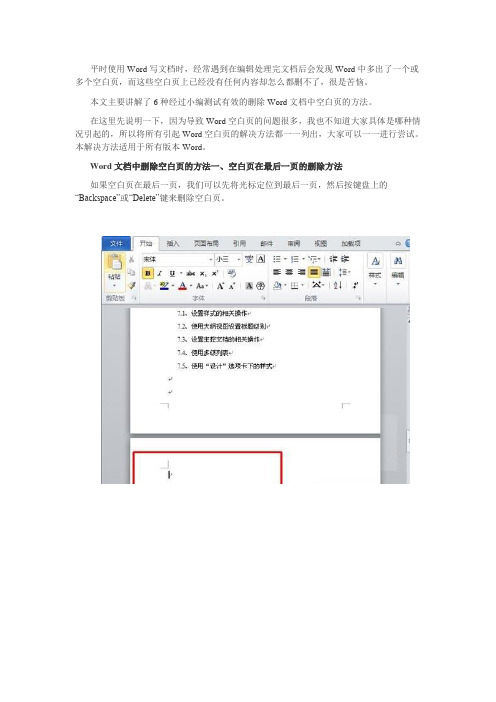
平时使用Word写文档时,经常遇到在编辑处理完文档后会发现Word中多出了一个或多个空白页,而这些空白页上已经没有任何内容却怎么都删不了,很是苦恼。
本文主要讲解了6种经过小编测试有效的删除Word文档中空白页的方法。
在这里先说明一下,因为导致Word空白页的问题很多,我也不知道大家具体是哪种情况引起的,所以将所有引起Word空白页的解决方法都一一列出,大家可以一一进行尝试。
本解决方法适用于所有版本Word。
Word文档中删除空白页的方法一、空白页在最后一页的删除方法如果空白页在最后一页,我们可以先将光标定位到最后一页,然后按键盘上的“Backspace”或“Delete”键来删除空白页。
Word文档中删除空白页的方法二、删除分页符先将Word视图模式设置成“草稿”(注意Word2010版和Word2013是“草稿”,2003、2007设置为“普通视图”),然后我们就可以看到一条横虚线,这就是分页符,它就是导致我们出现空白页的原因,将其删除,再回到默认的“页面视图”空白页就木有了。
Word文档中删除空白页的方法三、Word中批量删除多个空白页1、如果文档中有多个空白页需要删除,我们可以利用查找替换来实现。
使用Word快捷键“Ctrl + H”打开查找替换窗口,然后单击“高级”或“更多”,在“特殊格式”中选择“手动分页符”;2、然后单击“全部替换”就将所有的空白页删除了。
Word文档中删除空白页的方法四、Shift选中整页然后删除把光标定位在空白页的上一页最后一个字符后面,按住键盘上的“Shift”键,然后用鼠标左键选中整个空白页。
按键盘上的“Delete”键删除空白页。
Word文档中删除空白页的方法五、表格空白页有时候在制作或插入表格以后,表格太大,占据了一整页,造成最后一个回车在第二页无法删除,这样就变成了一个不能删除的空白页。
解决方法,我们可以将表格缩小一点。
Word文档中删除空白页的方法六、缩小行距删除空白页如果空白页只有一行无法删除,我们可以先将光标定位到空白页上,然后右键选择“段落”,在“段落”对话框中将“行距”设为“固定值”,设置值设为“1磅”,然后确定,空白页就删除了。
简历模板空白页删不掉

简历模板空白页删不掉尽管简历模板提供了一种方便快捷的方式来创建个人简历,但有时候我们可能会遇到一个令人沮丧的问题——无法删除空白页。
无论你如何努力删除,空白页似乎永远存在。
此问题可能让你感到困惑,因此本文将向你介绍几种解决空白页问题的方法。
方法一:调整页面边距在微软Word中,空白页经常出现在文档末尾。
这可以是因为页面边距设置过大,使得内容无法全部显示在当前页。
通过以下步骤,你可以尝试调整页面边距,以解决空白页的问题:1.首先,双击空白页的页眉或页脚,进入页眉页脚编辑模式。
2.在顶部工具栏找到“布局”选项卡,在“页边距”组下选择“边距”。
3.在弹出的页面边距设置窗口中,你可以通过减小上下左右边距的数值来调整页面边距。
尝试逐渐减小数值,直到你的内容适应一页。
4.确认设置后,退出页眉页脚编辑模式,查看是否成功删除了空白页。
方法二:删除空白段落和分页符有时候,空白页的存在是由于文档中存在多余的空白段落或分页符。
你可以尝试以下步骤来删除它们:1.首先,点击空白页的最后一行,然后按下Backspace/Delete键,直到光标回到前一页。
2.接下来,按住Ctrl键,同时单击空白页的最后一行和第一页的第一行。
这样会选中这两行之间的内容。
3.按下Backspace/Delete键,将选中的内容删除。
4.检查是否成功删除了空白页。
方法三:检查空白字符有时候,空白页可能是由于文档中存在隐藏的空白字符所导致。
正确地显示和删除这些字符可以帮助你消除空白页。
1.首先,点击空白页的第一页,使光标进入该页。
2.按下Ctrl + Shift + * 键(注意,这里的*是小键盘上的乘号),以显示隐藏字符。
3.仔细检查每一页的末尾,查找可能存在的空白字符。
这些字符可能是空格、换行符或制表符等。
4.将光标定位在空白字符之前,按下Backspace/Delete键删除它们。
方法四:调整分页符在某些情况下,文档中的分页符可能导致空白页的出现。
word最后一页空白页为什么总是删不掉

word最后一页空白页为什么总是删不掉Word是一款常用的文字处理软件,广泛应用于办公场所和学术领域。
然而,使用Word编辑文档时,有时会出现最后一页空白页无法删除的情况,这给用户带来了困扰。
本文将探讨造成这一问题的可能原因,并提供解决办法。
一、问题原因分析1. 段落格式问题:最后一页空白页无法删除的一个常见原因是段落格式设置。
Word 中,段落具有一系列格式选项,如对齐方式、行距、缩进等。
如果最后一页空白页被设置为一个单独的段落,并且该段落采用了特殊的格式设置,例如增大的行距或多余的段前段后间距,就会导致删除不掉空白页。
2. 分页符问题:分页符是Word中的一种特殊字符,用于在文档中插入分页。
有时,在编辑、复制或粘贴文档时,可能会不小心插入了多个分页符,导致最后一页出现空白。
此外,如果在空白页之后还有其他内容(如图表或文本),则删除分页符可能会引起其他页面的重排,从而留下空白页。
3. 节的设置问题:Word中的节是文档中一系列页面的分组。
每个节都具有自己的页眉、页脚和分页设置。
如果在文档中使用了多个节,最后一页空白页可能是由于节的设置导致的。
例如,如果最后一个节的页面设置包括空白页,则无法删除该页。
二、解决方法1. 检查段落格式:首先,可以检查文档中最后一页的段落格式。
选择最后一页的开头,点击"段落"选项卡,在"段落"对话框中检查段落设置。
如果发现了增大的行距、多余的段前段后间距等异常设置,可以将其恢复为正常设置。
如果需要,还可以适当调整页边距、缩进等设置,以正确排版最后一页。
2. 删除分页符:如果段落格式没有问题,可以尝试删除最后一页之前的分页符。
在Word中,分页符被视为非打印字符,默认情况下不显示在页面上。
为了显示非打印字符,可以点击Word界面上的"显示/隐藏"按钮(通常显示为一个带有P字母的¶符号),即可显示分页符。
Word最后一页空白页怎么都删不掉?5个方法,总有一个是你需要的

Word最后⼀页空⽩页怎么都删不掉?5个⽅法,总有⼀个是你需要的在编辑Word⽂档的时候,最后⼀页总是会莫名出现空⽩页,⽽且还怎么删都删不掉,简直是⽓死⼈!怎么看怎么不顺眼,怎么才能删掉它呢?⼩编整理了5种解决⽅法,别怕,总有⼀种你能⽤的。
⼀、delete处理⽅法1、空⽩页上页存在分节符有些空⽩页⽆法删除,是因为上⼀页存在分节符导致的,这时候我们可以使⽤快捷键【Ctrl+Shift+8】使分节符显⽰,然后将光标定位在分节符的位置,按【delete】键进⾏删除就可以了。
2、分页符导致空⽩页分页符的原理和分节符是相同的,我们参考上⾯的⽅法,使⽤快捷键【Ctrl+Shift+8】,然后定位光标,按【delete】键删除就OK了。
⼆、其他处理⽅法1、空⽩页存在段落标记如果是因为段落标记导致的空⽩页,Ctrl+H打开【替换和替换】对话框,点击【更多】--【特殊格式】--【段落标记】, ^p 就⾃动输⼊到【查找内容】框中,选中它,再复制粘贴两份,【替换为】不⽤输⼊内容,单击【全部替换】,则⽂档中的所有空⽩页都被删除~2、上⼀页由表格结束最后⼀页由表格结束,却出现了新的空⽩页,怎么也删不掉?把光标定位在空⽩页⾸⾏,然后右键选择【段落】,将⾏距设为【1⾏】,然后点击确定,你再看看,空⽩页是不是就被删除了~3、存在多张空⽩页如果⽂档中出现了好⼏个空⽩页,那有可能是你的分页符打多了,你试下⽤查找替换的⽅法解决。
Ctrl+H打开【替换和替换】对话框,然后在【查找内容】框中输⼊“^m”,【替换为】不⽤输⼊内容,然后选择【全部替换】即可。
以上分享的word打印技巧,⼤家在⽇常⼯作中应该够⽤了~如果你还有更⽅便的解决⽅法,⼀起分享下可好?。
word怎么删除空白页

word怎么删除空白页在使用Word编辑文档的过程中,有时会出现空白页的情况,这可能是由于格式设置、插入多余分页符等原因导致的。
空白页的存在不仅浪费纸张,还影响文档的整体美观度。
那么,接下来就让我们来看一下如何删除Word文档中的空白页。
解决方法一:使用Backspace或Delete键删除空白页在Word文档中,有时我们会发现在内容结束后多出了一两页空白页。
这时,我们可以通过以下步骤进行删除:1. 定位到空白页的起始位置,光标应该位于该页的最后一个字符之后,即空白页和后一页之间。
2. 按下Backspace键或Delete键,这样就能够删除空白页。
如果一次没有删除成功,可以多次按下该键,确保删除所有的空白页。
解决方法二:使用段落标记删除空白页有时候,我们可能无法通过Backspace或Delete键来删除空白页,特别是针对一些格式设置比较复杂的文档。
这时,我们可以通过以下方法来删除空白页:1. 在Word工具栏上的“首页”选项卡中,点击“段落标记”按钮,即可看到文档中的段落标记符号。
2. 定位到空白页的起始位置,查找并选中空白页段落后的段落标记符号(通常为“ ¶ ”),并将其删除。
3. 重复查找并删除后续空白页段落后的段落标记符号,直到删除所有空白页。
解决方法三:使用分节符和分页符删除空白页有时候,在Word文档中的某些位置插入了分节符或分页符,这也可能导致产生空白页。
对于这种情况,我们可以通过以下方式删除空白页:1. 在Word工具栏上的“视图”选项卡中,点击“打开/折叠大纲视图”按钮,将文档切换到大纲视图模式。
2. 在大纲视图中,定位到空白页所在的节的起始位置,即空白页和后一页的节之间。
3. 删除该节中的分节符或分页符。
可以通过选中分节符或分页符,并按下Backspace键或Delete键来删除。
4. 切换回“普通视图”,此时空白页应该已被成功删除。
总结:通过以上三种方法,我们可以轻松删除Word文档中的空白页。
简历模板word空白页怎么删除

简历模板Word空白页怎么删除在使用Word编辑软件制作简历模板时,有时会遇到一页空白页的情况,这对于简历的整体排版和美观会产生一定的影响。
因此,了解如何删除这些空白页是很重要的。
在本文中,我们将介绍几种简单有效的方法来解决这个问题。
方法一:手动删除空白页首先,进入Word编辑软件,并打开你的简历模板文件。
然后按照以下步骤进行操作:1.使用鼠标光标定位到空白页的起始位置(通常是在最后一页的末尾)。
2.按住键盘上的Backspace键或Delete键,在空白页处持续按下,直到空白页完全删除。
请注意,这种方法适用于只有一页空白页的情况。
如果你的简历模板中有多个空白页,移动和删除的过程可能会更加复杂。
因此,我们推荐使用以下方法。
方法二:调整页面边距和行间距在某些情况下,空白页的出现可能是由于页面边距或行间距设置过大导致的。
通过调整这些设置,你可以轻松删除空白页。
请按照以下步骤进行操作:1.选中空白页的前一页。
2.在菜单栏中选择“页面布局”选项。
3.在页面布局选项卡中,找到“边距”和“行间距”选项。
4.通过逐渐减小边距和行间距的数值,查看空白页是否被删除。
5.重复上述步骤,直到空白页完全消失。
这种方法适用于仅在页面底部出现空白页的情况。
如果空白页出现在中间或顶部,则可能需要使用下述方法。
方法三:调整分页符和节的设置有时,空白页的出现是由于分页符和节的设置问题所致。
通过检查和调整这些设置,你可以有效地删除空白页。
请按照以下步骤进行操作:1.选中空白页之前的内容。
2.在菜单栏中选择“布局”选项。
3.在布局选项卡中,找到“分隔符”和“分节符”选项。
4.点击“分节符”下拉菜单中的“下一页”选项,创建一个新的节。
5.检查空白页是否消失。
如果仍然存在,请继续以下操作。
6.选中新的节的第一页(通常是从空白页开始的第一页)。
7.在菜单栏中选择“布局”选项。
8.找到“页面设置”选项并点击。
9.在“页面设置”对话框中,检查“页边距”和“纸张大小”设置,确保它们与其他页面一致。
word最后一页空白页为什么总是删不掉

word最后一页空白页为什么总是删不掉一、简介Microsoft Word是一款流行的文字处理软件,广泛应用于工作和生活中。
其中一个让用户头痛的问题是无法删除最后一页空白页。
本文将探讨为什么Word最后一页空白页总是删不掉,并提供解决方法。
二、常见问题:最后一页空白页无法删除有很多情况下,Word文档的最后一页会出现空白页,它对文件内容没有任何帮助,反而会增加一些麻烦,如在打印文档时多出不必要的页码。
很多用户会尝试删除最后一页,但发现无论怎样删,最后一页空白页仍然存在。
这是什么原因呢?三、原因分析最后一页空白页无法删除的原因有两种:1. 分页符隐藏如果Word文档最后一页是空白页,可能是分页符隐藏了。
分页符是指用于控制页面布局的符号,在多栏、多页等场景下起到重要作用。
在Word中,分页符能够很好地控制内容的分页,从而实现更加美观的版面设计。
而在隐藏分页符时,最后一页就成了空白页,无法删除。
2. 段落符在页眉或页脚中在很多情况下,最后一页空白页无法删除是因为页面底部有一个段落符,而段落符位于页眉或者页脚中。
段落符是指内容之间的分隔符,在Word文档中默认是显示的。
在这种情况下,用户工具栏上的删除功能无法正常工作,所以最后一页无法删除。
四、解决方法针对最后一页空白页无法删除的两种原因,我们提供以下两种解决方法:1. 显示分页符通过显示分页符,用户可以很方便地找到隐藏的分页符,从而删除最后一页的空白页。
方法:点击“视图”菜单,在“查看”分组中勾选“分页符”复选框即可显示分页符。
此时,用户可以看到文档中的所有分页符,从而找到并删除最后一页的空白页。
2. 删除页眉或页脚中的段落符对于段落符在页眉或者页脚中的情况,解决方法是删除页眉/页脚中的段落符。
方法:双击文档打开页眉/页脚视图,在视图菜单中,选择“草稿”视图,然后查找段落符并删除它。
保存更改并关闭页眉/页脚视图,这样就可以删除最后一页的空白页了。
五、结论最后一页空白页是Word文档中一个比较常见的问题,无论是因为分页符隐藏还是段落符位于页眉或者页脚中,都会让用户感到头痛。
删除多余页的五种方法

方法1:使用删除键删除空白页如果想删除word中的空白页,这是最简单的方法。
只需在打开文档后,将光标置于空白页的第一行,然后按下删除键。
如果空白页被删除,则完成。
方法2:使用背景颜色删除空白页Word最后一页空白无法删除怎么办?我们也可以采用这种方法,将空白页的背景颜色设置为与页面颜色相同。
这将使文档看起来没有空白页,但实际上它们仍然存在。
以下是具体步骤:1.在打开的文档中,找到空白页;2.单击【设计】选项卡,然后单击【页面颜色】;3.在下拉菜单中选择与文档背景相同的颜色;4.单击空白页,它将被选中并高亮显示;5.按下删除键,空白页将被删除。
方法3:使用查找和替换删除空白页在word中,查找和替换功能比较实用的。
文档多了一页空白删不掉怎么办?可以尝试使用该功能进行删除。
以下是具体步骤:1.打开文档,单击【开始】选项卡;2.选择【替换】,进入后点击【更多】;3.找到【特殊格式】,在【查找内容】处选择【手动换行符】;4.点击【替换为】,不需要输入任何文字,点击【全部替换】即可。
方法4:调整段落格式删除空白页怎么删除word最后的空白页?可以采用调整段落格式的方法。
该方法是较为常见的空白页删除方法,操作如下:1.打开文档,找到空白页;2.选择页面上方【段落】;3.在对话框中,找到【行距】;4.选择【固定值】,并将值设置为【1磅】。
方法5:使用导航窗格删除空白页导航窗格是Word中的一个侧边栏,可用于查找和导航文档中的内容。
以下是具体步骤:1.打开文档,单击【视图】选项卡;2.勾选【导航窗格】,单击【页面】选项卡;3.找到空白页的页面,并单击它。
将光标置于空白页的第一行,按下删除键。
word怎么删除空白页的5个有效方法
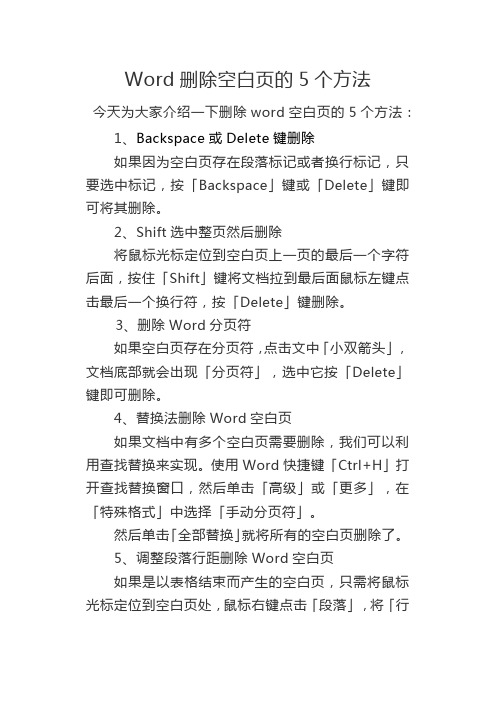
Word删除空白页的5个方法
今天为大家介绍一下删除word空白页的5个方法:
1、Backspace或Delete键删除
如果因为空白页存在段落标记或者换行标记,只要选中标记,按「Backspace」键或「Delete」键即可将其删除。
2、Shift选中整页然后删除
将鼠标光标定位到空白页上一页的最后一个字符后面,按住「Shift」键将文档拉到最后面鼠标左键点击最后一个换行符,按「Delete」键删除。
3、删除Word分页符
如果空白页存在分页符,点击文中「小双箭头」,文档底部就会出现「分页符」,选中它按「Delete」键即可删除。
4、替换法删除Word空白页
如果文档中有多个空白页需要删除,我们可以利用查找替换来实现。
使用Word快捷键「Ctrl+H」打开查找替换窗口,然后单击「高级」或「更多」,在「特殊格式」中选择「手动分页符」。
然后单击「全部替换」就将所有的空白页删除了。
5、调整段落行距删除Word空白页
如果是以表格结束而产生的空白页,只需将鼠标光标定位到空白页处,鼠标右键点击「段落」,将「行
距」设为「固定值」,将「设置值」选择「1磅」,点击“确定”按钮即可删除。
如何删除空白页

如何删除空白页一定有很多小伙伴在用Word办公的时候会遇到这样一个世纪难题:怎么多出来了一也空白页?怎么删?为什么老是删不了?大家是不是经常被这个问题难倒?其实,出现空白页的原因有很多,我们要解决这个问题就要对症下药!今天就来告诉大家出现空白页的各种原因以及解决办法!1、最后一页空白页删除方法如果空白页是出现爱最后一页的话,一般的删除方法是可行的,我们可以直接按Backspace 或者Delete直接删除,这种办法最简单的办法~2、分页符空白页删除方法有一些空白页用上边的方法是删不掉的,这时就要想想,你是不是插入了分页符,因为分页符也会导致出现空白页。
不过分页符我们一般情况下是看不见的,那么该怎么办呢?我们可以先将Word的视图模式设置为“草稿”或者“普通视图”(不同版本的Word叫法不同)。
然后我们就可以看到分页符原形毕露了!页面里那条线就是万恶的分页符,我们把它删了就不会再出现空白页了!!3、表格空白页删除方法还有一种出现空白页的可能就是我们在Word里插入了表格,表格太大了占据了整整一页,而最后一个回车在第二页无法删除,就变成了一个空白页,这种情况我们可以适当将表格调整小一点~这样空白页自然就会消失啦!4、Shift键删除法如果是很多回车键造成的空白页的话,可以在空白页的上一页最后一个字后面点一下,再按住Shift键选中整个空白页,再按Delete删除就可以了~5、缩小行距删除法如果空白页只有一行,而且还删不掉,我们可以在这一行点击鼠标右键,在【段落】中对【行距】进行设置,我们把行距设置为【固定值】【1磅】,这样空白页就拜拜啦!6、批量删除法如果一个文档里出现了很多空白页,那么我们可以用替换功能来把它们批量删除,就不用一个一个去删了。
按Ctrl+H键直接打开查找替换的窗口,在【特殊格式】里选择【手动分页符】,然后点击全部替换,就可以一下子把所有空白页删啦!如果是手机word,又如何操作呢?同样,找到左下角的开始,有一个智能排版,点击后即可删除所有空白页。
文档最后有一页空白页无法删除的解决办法
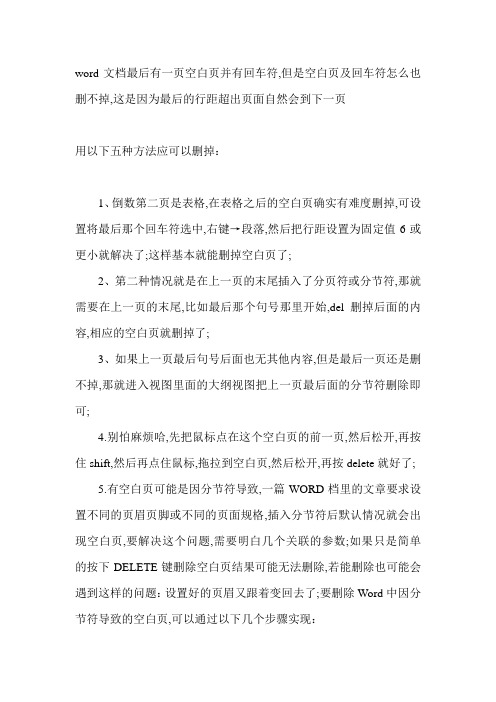
word文档最后有一页空白页并有回车符,但是空白页及回车符怎么也删不掉,这是因为最后的行距超出页面自然会到下一页用以下五种方法应可以删掉:1、倒数第二页是表格,在表格之后的空白页确实有难度删掉,可设置将最后那个回车符选中,右键→段落,然后把行距设置为固定值6或更小就解决了;这样基本就能删掉空白页了;2、第二种情况就是在上一页的末尾插入了分页符或分节符,那就需要在上一页的末尾,比如最后那个句号那里开始,del删掉后面的内容,相应的空白页就删掉了;3、如果上一页最后句号后面也无其他内容,但是最后一页还是删不掉,那就进入视图里面的大纲视图把上一页最后面的分节符删除即可;4.别怕麻烦哈,先把鼠标点在这个空白页的前一页,然后松开,再按住shift,然后再点住鼠标,拖拉到空白页,然后松开,再按delete就好了;5.有空白页可能是因分节符导致,一篇WORD档里的文章要求设置不同的页眉页脚或不同的页面规格,插入分节符后默认情况就会出现空白页,要解决这个问题,需要明白几个关联的参数;如果只是简单的按下DELETE键删除空白页结果可能无法删除,若能删除也可能会遇到这样的问题:设置好的页眉又跟着变回去了;要删除Word中因分节符导致的空白页,可以通过以下几个步骤实现:A.将Word文档切换到普通视图模式,在最后就可以看到分节符下一页的标志;把此分节符删除;B.在最后重新插入分节符,这样操作:单击菜单“插入—分隔符”,在下面的“分节符类型”选择“连续”这样插入分节符后,其类型应是连续;如果此时正文还有分节符类型为“下一页”就将其删除掉;C.选中回车符,然后把行距设置为固定值6或更小就解决了;这样基本就能删掉空白页了;另外一个表本来可以在一页显示完整,但设了页眉页脚时,该表最后一两行可能会显示到下一页或造成最后有一页空白页并有回车符,但是空白页及回车符怎么也删不掉,此时为了能在一页完整地显示该表或删除掉最后有回车符的空白页,可以把页眉页脚去掉或在“页面设置”→“版式”→“页脚和页眉”→“距边界:”→设置页脚H和页眉F 后的数为更小的值即可;。
Word文档最后一页存在空白页,但总是无法删除

经常使用Word文档最后一页存在空白页,但总是无法删除,那究竟要如何删除空白页呢?
首先我们要明白之所以产生空白页,肯定是上一页文档内容存放不下而产生的。
第一种情况:存在段落标记
如果因为空白页存在段落标记或者换行标记,只要选中标记,按Backspace键将其删除即可。
PS:段落标记显示或隐藏的快捷键是Ctrl+Shift+8。
第二种情况:插入分隔符
由于插入分隔符而产生的空白页,只要显示段落标记(快捷键为Ctrl+Shift+8),之后将光标定位在分页符处,按Delete键即可删除。
第三种情况:以表格结束
由于文档是以表格结束而在下一页而产生的空白,这时将光标定位在空白页并选中段落标记,然后右击选择段落将行间距更改为固定值,将其设置为1磅即可删除空白页。
当然如果遇到表格刚好在页边距上,上面的方法也是很难删除空白页的,这时可以通过以下方式来实现:选中段落标记,点击字体——隐藏,然后再次按Ctrl+Shift+8即可删除空白页。
6个删除Word最后一页空白页的方法,总有一个是你需要的

6个删除Word最后一页空白页的方法,总有一个是你需要的
方法一:使用Delete或Backspace键删除空白页。
将鼠标光标定位到最后一页,然后直接按“Delete”键或“Backspace”键来删除空白页。
方法二:按住Shift选中换行符删除空白页。
将鼠标光标定位到空白页上一页的最后一个字符后面,按住“Shift”键将文档拉到最后面鼠标左键点击最后一个换行符,按“Delete”键删除。
方法三:删除Word分页符。
点击菜单栏的“视图”选项卡,点击“草稿”,可以看到出现一条分页符,按“Delete”或“Backspace”键删除,最后点击“页面视图”即可。
方法四:替换法删除Word空白页。
按“Ctrl+H”打开“查找和替换”对话框,在“查找内容”处输入“^m”,“替换为”不用输,点击“全部替换”按钮即可删除所有空白页。
方法五:调整段落的行间距来删除Word空白页。
这种情况是空白页只有一行而无法删除,我们就可以调整行间距。
将鼠标光标定位到空白页处,鼠标右键点击“段落”,将“行距”设为“固定值”,将“设置值”选择“1磅”,点击“确定”按钮即可删除。
方法六:降低表格高度,删除空白页。
有时候我们做一个表,往往会多两三行。
这时,我们可以调整桌子的高度,使它变小。
以上就是在Word中删除空白页的各种方法。
如何删除Word文档中的空白页

如何删除Word文档中的空白页Word是广泛使用的文档处理软件,它提供了全面的功能来编辑和格式化文档。
然而,有时我们可能会在文档中遇到一些多余的空白页,这可能让我们感到困扰。
在本文中,我将详细介绍如何删除Word文档中的空白页,帮助您提高文档编辑的效率。
1. 使用删除键删除空白页最简单的方法是使用键盘上的删除键。
在Word文档中找到空白页,并将光标移至该页面的开头。
然后,按下键盘上的删除键,直到空白页完全消失。
这种方法适用于只有几页空白页的情况。
2. 调整页边距来删除空白页如果按下删除键无法删除空白页,您可以尝试调整页面的边距来实现删除。
首先,选中空白页的内容,包括空白页上方和下方的所有内容。
然后,点击Word菜单栏中的“布局”选项卡,并选择“页面边距”下的“自定义边距”。
在弹出的对话框中,将顶部和底部的边距设置为较小的值,如0.1英寸。
最后,点击确定按钮,空白页应该会被删除。
3. 删除空白段落来删除空白页在某些情况下,空白页是由于多余的空白段落引起的。
您可以尝试删除这些空白段落来删除空白页。
定位到空白页的结尾处,将光标放在倒数第二行的结尾。
然后,按下Backspace键或Delete键直到光标移到最后一行,直到空白段落被删除。
如果空白页仍然存在,可以重复此步骤直到成功删除。
4. 使用分节符来删除空白页如果上述方法仍然无法删除空白页,您可以尝试使用分节符来删除。
分节符可以将文档分成不同的章节,从而允许您更好地控制页眉,页脚和页码等。
找到空白页前面的内容,并将光标设置在该内容的最后一行。
然后,点击Word菜单栏中的“布局”选项卡,并选择“分节符”。
在弹出的对话框中,选择“下一页”选项,并点击确定按钮。
这样,您应该成功地将空白页删除。
5. 修改段落格式来删除空白页最后,如果以上方法都无法删除空白页,您可以尝试修改段落的格式来实现目标。
选中空白页上方的内容并将其复制。
然后,将光标移动到空白页下方,点击Word菜单栏中的“开始”选项卡,并选择“段落”下的“换行和分页符”。
word最后一页空白页为什么总是删不掉

word最后一页空白页为什么总是删不掉《word 最后一页空白页为什么总是删不掉》在使用 Word 文档进行文字编辑的过程中,相信不少人都遇到过这样一个令人头疼的问题:文档的最后一页明明是空白页,却怎么也删不掉。
这看似简单的小问题,却常常让人感到困惑和无奈。
那么,究竟是什么原因导致了这种情况的发生呢?首先,我们需要了解一下 Word 文档的页面排版机制。
Word 会根据文档中的内容自动调整页面布局,包括页面的分页位置。
当文档中存在一些特定的格式设置或隐藏的元素时,就可能导致出现无法删除的空白页。
一个常见的原因是段落标记的问题。
在 Word 中,段落标记(也就是我们常说的回车键)有时会隐藏一些格式信息。
如果在空白页的前一页末尾存在多余的段落标记,并且这些段落标记带有特定的格式,比如段落间距、行距等,就可能导致空白页的出现。
此时,我们需要仔细检查前一页的段落结尾,将多余的段落标记删除,或者调整其格式。
另一个可能导致空白页无法删除的原因是分节符。
分节符用于将文档分为不同的节,每个节可以有独立的页面设置,比如不同的页眉页脚、纸张方向等。
如果在文档中不小心插入了多余的分节符,并且这个分节符导致了最后一页的空白,那么就需要找到并删除这个分节符。
要查找分节符,可以在“视图”选项卡中勾选“显示段落标记”,这样就能看到文档中的分节符了。
表格也是导致空白页无法删除的一个常见因素。
如果文档中存在一个大表格,而这个表格刚好跨页,并且最后一页只有表格的一部分,那么就可能出现空白页。
这是因为 Word 会为表格保留完整的行,即使这一行可能是空的。
解决方法是调整表格的大小或行高,使其能够完整地显示在一页中,或者将表格拆分成较小的部分。
页边距的设置不当也可能产生空白页。
如果文档的页边距设置过大,导致内容无法在规定的页面范围内显示完全,就可能出现空白页。
此时,我们可以通过调整页边距来解决问题,将页边距设置为合适的大小,以确保内容能够紧凑地排版在页面上。
wps 去除末尾空白页的方法

wps 去除末尾空白页的方法要去除WPS文档末尾的空白页,可以按照以下方法进行操作:方法一,手动删除空白页。
1. 打开WPS文档,定位到末尾空白页。
2. 使用鼠标光标定位到空白页的第一个字符的位置。
3. 按下键盘上的"Backspace"或"Delete"键,逐个删除空白页上的内容,直到内容全部删除。
4. 重复步骤2和步骤3,直到所有的空白页都被删除。
方法二,调整页面边距。
1. 打开WPS文档,点击页面布局选项卡。
2. 在页面布局选项卡中,找到“边距”组。
3. 点击“边距”组中的“页面边距”按钮,弹出页面边距设置对话框。
4. 在页面边距设置对话框中,调整底部边距的数值为0,然后点击确定按钮。
5. 检查文档末尾是否还有空白页,如有,重复步骤4,逐个调整底部边距的数值为0,直到所有的空白页都被删除。
方法三,删除分页符。
1. 打开WPS文档,点击“查看”选项卡。
2. 在“查看”选项卡中,找到“分页符”复选框,点击勾选,显示分页符。
3. 定位到末尾空白页的前一个页面末尾的分页符。
4. 使用鼠标光标定位到分页符的位置。
5. 按下键盘上的"Backspace"或"Delete"键,逐个删除分页符,直到空白页被删除。
6. 重复步骤4和步骤5,直到所有的空白页都被删除。
7. 点击“查看”选项卡中的“分页符”复选框,取消勾选,隐藏分页符。
通过以上三种方法的其中一种,你可以成功去除WPS文档末尾的空白页。
希望对你有所帮助!。
删除隐藏空白页的四种方法
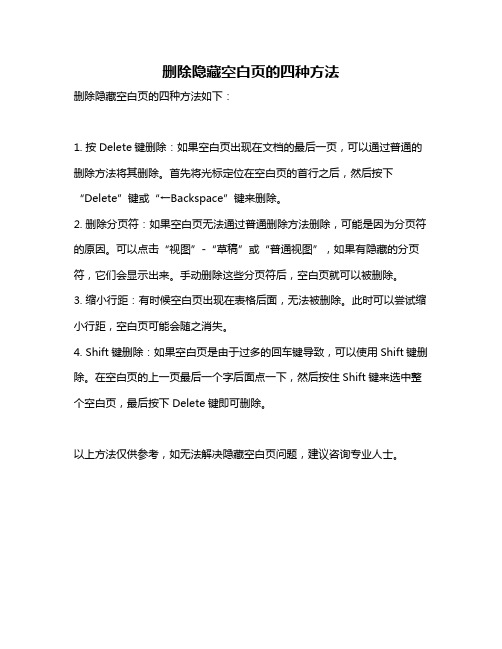
删除隐藏空白页的四种方法
删除隐藏空白页的四种方法如下:
1. 按Delete键删除:如果空白页出现在文档的最后一页,可以通过普通的删除方法将其删除。
首先将光标定位在空白页的首行之后,然后按下“Delete”键或“←Backspace”键来删除。
2. 删除分页符:如果空白页无法通过普通删除方法删除,可能是因为分页符的原因。
可以点击“视图”-“草稿”或“普通视图”,如果有隐藏的分页符,它们会显示出来。
手动删除这些分页符后,空白页就可以被删除。
3. 缩小行距:有时候空白页出现在表格后面,无法被删除。
此时可以尝试缩小行距,空白页可能会随之消失。
4. Shift键删除:如果空白页是由于过多的回车键导致,可以使用Shift键删除。
在空白页的上一页最后一个字后面点一下,然后按住Shift键来选中整个空白页,最后按下Delete键即可删除。
以上方法仅供参考,如无法解决隐藏空白页问题,建议咨询专业人士。
Word文档最后一页空白页删除方法汇总

Word文档最后一页空白页删除方法汇总
Word文档最后一页删不掉怎么办?你是在编辑Word文档时是否遇到过这样的问题呢。
绿茶小编就遇到多,最后的空白页怎么也删不掉,最后只好全部复制,黏贴到另外一个新文档。
今天,绿茶小编终于知道了Word文档最后一页的删除方法,大家一起来看看吧!
方法一、如果是插入分页符造成的空白页,将你的文档"视图"----"普通",转到普通视图,你会在所有文本的最后发现有一个"分节符(连续)",光标点在这一行,删除掉就可以了。
也就是说无法删除最后一行,是因为在最后有一个连续分节符导致的。
如果分页符很多,只要"编辑"----"替换"----"高级"----"特殊字符"----"人工分页符"----"全部替换"就可以了。
方法二、如果是你画了一个表格,占了一整页,造成最后一个回车在第二页删不了,可以将表格缩小一点或者将上面或者下面页边距设小一点,在文件/页面设置中,上下的数字改小一点。
方法三、将鼠标放在前一页的最后,用DEL健删除。
如果空白面是最后一页,且鼠标在第一行,可选"格式"----"段落",将这一行的行距设为固定值1磅,该空白页将自动消失。
学会了以上三个删除方法,以后在遇到最后一页空白页无法删除的情况,就不用再进行麻烦的复制黏贴了。
Word删除空白页的六种方法.doc

Word删除空白页的六种方法Word删除空白页的方法一:空白页在最后一页的删除方法如果空白页在最后一页,我们可以先将光标定位到最后一页,然后按键盘上的Backspace 或Delete 键来删除空白页。
Word删除空白页的方法二:删除分页符先将Word视图模式设置成草稿(注意Word2010版和Word2013是草稿,2003、2007设置为普通视图),然后我们就可以看到一条横虚线,这就是分页符,它就是导致我们出现空白页的原因,将其删除,再回到默认的页面视图空白页就木有了。
Word删除空白页的方法三:Word中批量删除多个空白页1、如果文档中有多个空白页需要删除,我们可以利用查找替换来实现。
使用Word快捷键Ctrl + H 打开查找替换窗口,然后单击高级或更多,在特殊格式中选择手动分页符2、然后单击全部替换就将所有的空白页删除了。
Word删除空白页的方法四:Shift选中整页然后删除把光标定位在空白页的上一页最后一个字符后面,按住键盘上的Shift 键,然后用鼠标左键选中整个空白页。
按键盘上的Delete 键删除空白页。
Word删除空白页的方法五:表格空白页有时候在制作或插入表格以后,表格太大,占据了一整页,造成最后一个回车在第二页无法删除,这样就变成了一个不能删除的空白页。
解决方法,我们可以将表格缩小一点。
Word删除空白页的方法六:缩小行距删除空白页如果空白页只有一行无法删除,我们可以先将光标定位到空白页上,然后右键选择段落,在段落对话框中将行距设为固定值,设置值设为1磅,然后确定,空白页就删除了。
word删除页眉页脚的方法步骤详解word删除页眉页脚的步骤word删除页眉页脚的步骤图1点击上面工具栏里面的插入按钮,打开插入功能,它集合了所有能够插入或者把之前插入的内容删除的功能,我们要取消的页眉和页脚也是在这个功能里word删除页眉页脚的步骤图2点击中间的页眉就会弹出关于页眉的设置的列表框,这里我们可以对以前的页眉风格或内容进行修改,也可以删除页眉,点击菜单列表下面的删除页眉,就可以删除页眉了word删除页眉页脚的步骤图3点击删除页眉后,会将页眉删除,并推出页眉的操作菜单,回到文档界面中,这时我们看文档的页眉部分已经没有任何内容了,被我们删除了word删除页眉页脚的步骤图4点击中间的页脚就会弹出关于页脚的设置的列表框,这里我们可以对以前的页脚风格或内容进行修改,也可以删除页脚等操作,点击菜单列表下面的删除页脚,就可以删除页脚了word删除页眉页脚的步骤图5这时我们再看文档后面的页脚也被删除了,这样word中的页眉和页脚就都被我们删除了word删除页眉页脚的步骤图6:1.word怎么删除页眉页脚的两种方法2.word文档的加密及密码取消的操作方法3.word文档怎样删除页眉横线4.word中删除首页页眉页脚的操作技巧5.word中怎么去掉页眉页脚6.word2008中去掉页眉页脚的解决技巧7.怎样删除WORD文档首页页眉。
6种方法教你如何删除Word最后一页空白页

6种方法教你如何删除Word最后一页空白页
在编辑Word文档的时候,有时候会在文档的最后一页多出一页空白页,这最后一页怎么都删除不掉,不知道应该如何删除。
6种方法,删除Word最后一页空白页
1、设置最后一页的页边距,把下边距设置小一些,再小一些,这样,Word的最后一页就会不见了。
2、如果您的Word文档中有表格,然后又多出一页空白页,可以在Word表格的下面留1个空行,然后可以把这一空行字号设置的很小,哪怕只有1磅。
3、如果上两种方法无法解决,可以在左下角调成普通视图,然后把多余的分割线删掉。
4、有一种可能是你前一页的内容正好装满(且最后一部分的内容是表格)后多出来了一个空白行,该空白行在前一页容纳不下了,放在了下一页,这种情况下,最后一个空白行删不掉,你将前一页的行距调整小试试。
5、也有可能是倒数第二页内容显示太满了,将回车符号挤到下一页了却感觉这一页是空白的,缩小上一页内容就可以了。
6、如果有表格的话,那就将表格的最后一个单元个用鼠标向上托拽以下,缩短单元个的大小,之后再按照上诉的方法进行操作就可以了。
- 1、下载文档前请自行甄别文档内容的完整性,平台不提供额外的编辑、内容补充、找答案等附加服务。
- 2、"仅部分预览"的文档,不可在线预览部分如存在完整性等问题,可反馈申请退款(可完整预览的文档不适用该条件!)。
- 3、如文档侵犯您的权益,请联系客服反馈,我们会尽快为您处理(人工客服工作时间:9:00-18:30)。
word文档最后有一页空白页并有回车符,但是空白页及回车符怎么也删不掉,这是因为最后的行距超出页面自然会到下一页
用以下五种方法应可以删掉:
1、倒数第二页是表格,在表格之后的空白页确实有难度删掉,可设置将最后那个回车符选中,右键→段落,然后把行距设置为固定值6或更小就解决了。
这样基本就能删掉空白页了。
2、第二种情况就是在上一页的末尾插入了分页符或分节符,那就需要在上一页的末尾,比如最后那个句号那里开始,del删掉后面的内容,相应的空白页就删掉了。
3、如果上一页最后句号后面也无其他内容,但是最后一页还是删不掉,那就进入视图里面的大纲视图把上一页最后面的分节符删除即可。
4.别怕麻烦哈,先把鼠标点在这个空白页的前一页,然后松开,再按住shift,然后再点住鼠标,拖拉到空白页,然后松开,再按delete 就好了。
5.有空白页可能是因分节符导致,一篇WORD档里的文章要求设置不同的页眉页脚(或不同的页面规格),插入分节符后默认情况就会出现空白页,要解决这个问题,需要明白几个关联的参数。
如果只是简单的按下DELETE键删除空白页(结果可能无法删除),若能删除也可能会遇到这样的问题:设置好的页眉又跟着变回去了。
要删除Word
中因分节符导致的空白页,可以通过以下几个步骤实现:
A.将Word文档切换到普通视图模式,在最后就可以看到分节符(下一页)的标志。
把此分节符删除。
B.在最后重新插入分节符,这样操作:单击菜单“插入—分隔符”,在下面的“分节符类型”选择“连续”这样插入分节符后,其类型应是连续。
如果此时正文还有分节符类型为“下一页”就将其删除掉。
C.选中回车符,然后把行距设置为固定值6或更小就解决了。
这样基本就能删掉空白页了。
另外一个表本来可以在一页显示完整,但设了页眉页脚时,该表最后一两行可能会显示到下一页(或造成最后有一页空白页并有回车符,但是空白页及回车符怎么也删不掉),此时为了能在一页完整地显示该表(或删除掉最后有回车符的空白页),可以把页眉页脚去掉或在“页面设置”→“版式”→“页脚和页眉”→“距边界:”→设置页脚(H)和页眉(F)后的数为更小的值即可。
